在 Teams 中從現有團隊建立團隊範本Microsoft
Microsoft Teams 可讓您從現有團隊建立範本,以便儲存及修改以符合您的特定組織需求。
登入 Teams 系統管理中心。
在左側導覽中,展開 Teams小組>範本。
選取 [新增]。
選 取 [使用現有的團隊做為範本],然後選取 [ 下一步]。
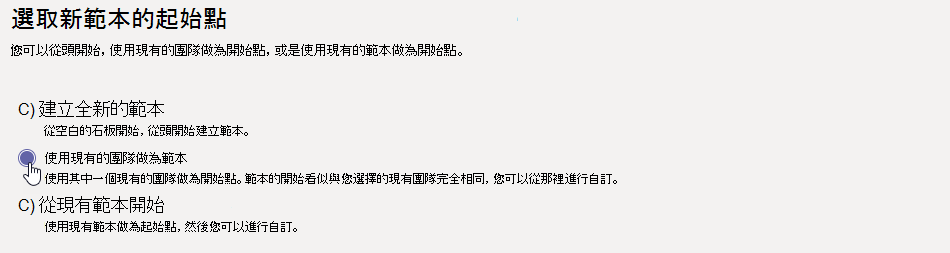
- 選取團隊名稱旁的 ,然後選取 [ 下一步],以選取要用來做為起點的團隊。
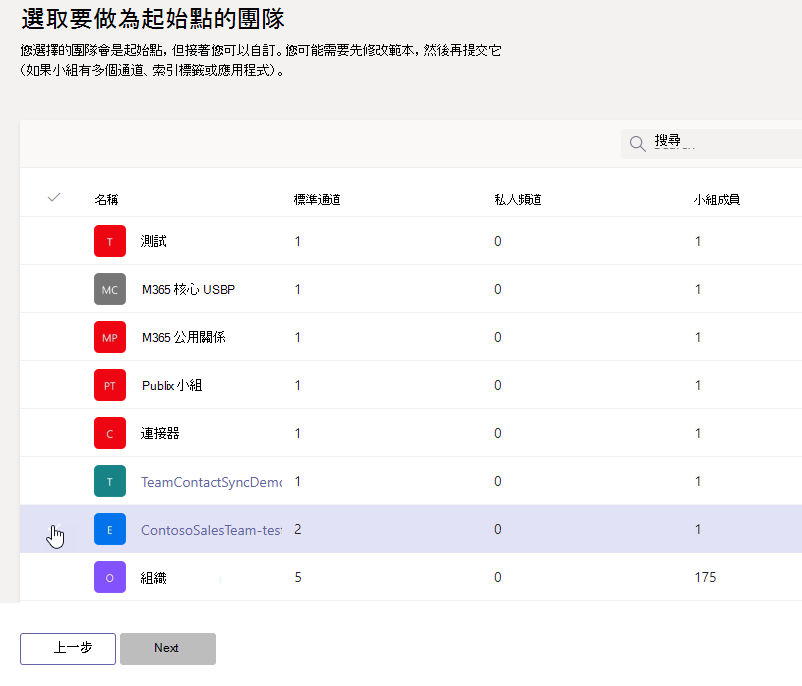
在 [ 範本設定 ] 區段中,完成下列欄位,然後選取 [ 下一步]:
- 範本名稱
- 範本簡短且冗長的描述
- 地區設定可見度
在 [ 頻道、索引標籤和應用程式] 區段中,新增團隊需要的任何頻道和應用程式。
- 在 [頻道 ] 區段中,選取 [ 新增]。
- 在 [ 新增 ] 對話框中,命名頻道。
- 新增描述。
- 決定通道是否應預設為顯示。
- 搜尋您要新增至頻道的應用程式名稱。
- 完成時,選取 [套 用]。
選 取 [提交 ] 以儲存變更。
您的新範本會顯示在 [團隊範本 ] 清單中。 範本可用來在Teams中建立團隊。
注意事項
團隊使用者最多可能需要 24 小時才能在圖庫中看到自定義範本。